Help Docs
MacENCx64 Online Documentation
Waypoints
Un waypoint est une position sur la carte que le navigateur veut conserver en mémoire pour être utilisée comme point de destination.
Les waypoints peuvent être créés par plusieurs méthodes:
-
Double-clic sur la carte à la position exacte choisie, quand les modes
 ou
ou  sont sélectionnés.
sont sélectionnés. -
Choix Ouvrir du menu Waypoints puis cliquer le bouton <br Nouveau au bas de la fenêtre Waypoints.
-
[Ctrl]+clic (ou clic droit) sur la carte puis sélectionner Nouveau -> Waypoint dans le menu contextuel.
Une fois un waypoint créé, il peut être édité, effacé, renommé et enregistré. Ces actions peuvent être effectuées dans la fenêtre Waypoints en sélectionnant Ouvrir du menu Waypoints.
On édite le waypoint par un double-clic sur un des champs renseignant le waypoint, dans la fenêtre Waypoints, comme Nom ou Description. On peut également assigner à chaque waypoint une des nombreuses icônes disponibles dans la boite déroulante. Vérifier que Latitude et Longitude sont bien saisis comme décrit dans Formats position. La saisie des latitudes et longitudes des waypoints est facilitée par une boite de dialogue accessible par le bouton [...].
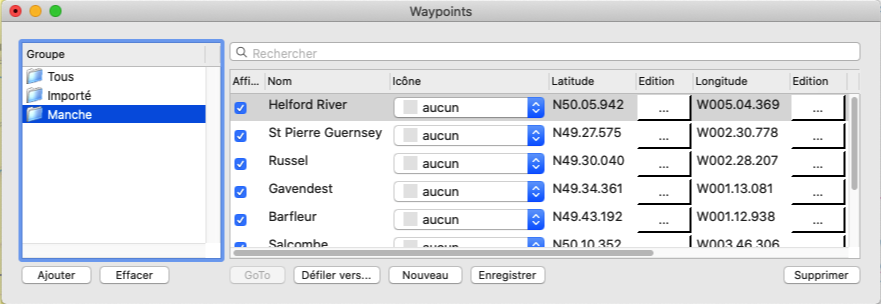
Les waypoints peuvent être classés par Groupes par simple glisser-déposer. Les groupes sont créés en cliquant le bouton Ajouter, on peut les renommer en double-cliquant sur le nom.
On peut choisir d'afficher ou de masquer un ou des waypoints en cochant ou décochant la case en vis-à-vis dans la première colonne Afficher de la fenêtre Waypoint. Tous les waypoints peuvent être affichés ou masqués par le choix Afficher du menu Waypoints.
On peut renommer un waypoint par un double-clic sur l'étiquette de son nom sur la carte.
Quand l'outil  de la Barre d'outils est sélectionné, on peut déplacer un waypoint. Amener le curseur sur le nom du waypoint, il prend la forme d'une croix. Glisser-déplacer alors le waypoint à une autre position sur la carte.
de la Barre d'outils est sélectionné, on peut déplacer un waypoint. Amener le curseur sur le nom du waypoint, il prend la forme d'une croix. Glisser-déplacer alors le waypoint à une autre position sur la carte.
[Ctrl]+clic (ou clic droit) sur la carte ouvre un menu contextuel avec les choix Goto, Editer, Effacer et Masquer qui s'appliquent à un waypoint sélectionné. Ce menu n'est pas actif si une fonction GoTo est déjà en cours vers ce waypoint.
La fonction GoTo dans le menu contextuel de la carte peut s'appliquer à un waypoint sélectionné, un objet de la carte ENC sélectionné 'NavAids ou un nouveau waypoint à atteindre. La fonction GoTo n'est active que si une position GPS est reçue dans l'application.
Si le panneau GPS est ouvert (par l'option Connecter ou Simulateur du menu GPS) et qu'une position courante est transmise par le GPS, les waypoints de proximité sont affichés dans un deuxième onglet Proximité du panneau Navigation.
On peut choisir un waypoint de destination en le sélectionnant et en cliquant le bouton GoTo. Cette action rend le waypoint actif. Les informations concernant ce waypoint sont immédiatement affichées dans un troisième onglet Waypoint du panneau Navigation. Ce waypoint peut être alors désactivé en cliquant le bouton Annuler GoTo au bas du panneau.
Le bouton Défiler vers affiche la zone de la carte ou se situe le waypoint actif.
Une ligne bleue est tracée entre la position courante et le waypoint. Une ligne rouge est tracée entre la position de départ et le waypoint. L'écart entre ces deux lignes matérialise l'erreur d'écart de route (XTE) dont on trouve la valeur exacte dans le panneau Navigation.
L'Alarme d'arrivée peut être activée sur le waypoint actif en cochant ce choix dans le menu Waypoints. L'alarme sera déclanchée quand la valeur Waypoint, distance mini paramétrée dans la fenêtre Préférences, sera atteinte. L'Alarme d'arrivée reste activée tant qu'un waypoint reste actif.
Les fonctions Alarme d'arrivée d'un waypoint actif et/ou WP suivant automatique d'une route active seront déclenchés si la position GPS franchit le cercle de distance mini d'approche d'un waypoint (réglée dans les Préférences de MacENCx64) OU BIEN si la position GPS coupe la ligne traversant ce waypoint, perpendiculaire à la ligne reliant ce waypoint au waypoint d'origine.
Un waypoint est également créé lorsque le GPS lui-même navigue vers un waypoint (Fonction Goto sur le GPS). Si c'est le cas, un tiroir waypoint sera ouvert depuis le panneau GPS. Si, dans ce tiroir, la boite de dialogue GoTo est sélectionnée, alors le waypoint issu du GPS devient le waypoint actif. Dans ce cas [le waypoint actif du GPS prend la priorité sur tout autre waypoint]{.underline} qui serait actif.
Les waypoints peuvent être importés et exportés par le menu Waypoints et le sous-menu Transférer. Pour être correctement importés, le format texte doit être:
nom,latitude,longitude,description <newline>
nom,latitude,longitude,description <newline>
latitude et longitude doivent être au même format que sélectionné dans Formats position.
Les waypoints peuvent être copiés:
-
Depuis ou vers un GPS par le choix Transférer -> Depuis/vers GPS du menu Waypoints. Les protocoles Garmin et Magellan sont supportés. Avant le début du transfert, le panneau GPS sera automatiquement fermé. S'assurer que la marque du GPS a été correctement sélectionnée dans le tiroir des paramètres GPS. Garmin GPS nécessitera d'être mis en mode "Data Transfer/Slave" ou "GARMIN" avant que le tranfert puisse s'effectuer. Les GPS ne supportant pas les mots longs pour les noms et les descriptions, ils seront reformatés et tronqués avant d'être transférés.
-
Vers un fichier par le choix Transférer -> Dans un fichier aux formats [CSV, GPX ou KML (Google Earth).
-
Depuis un fichier par le choix Transférer -> Depuis un fichier... aux même formats.